如何在 Android/iPhone 上为 Instagram Reels 添加字幕
无论您是想让 Instagram Reels 扩大受众群体,还是想制作引人入胜的视频,添加字幕都会大有帮助。但如何为 Reels 添加字幕呢?Instagram 提供了自动和手动添加字幕的不同方法。您可以在这篇文章中找到所有这些方法!本文收集了 5 种简单的方法,包括 Instagram 的默认方法,为 Instagram Reels 添加字幕!所以,现在就开始向下滚动吧。
指南列表
如何自动为 Instagram Reels 添加标题 在 Instagram Reels 上手动添加标题的步骤 2 款用于为 Instagram Reels 生成字幕的应用程序(Android/iOS) 如何在 Windows/Mac 上向 Instagram Reels 添加字幕如何自动为 Instagram Reels 添加标题
如果您希望更快地为视频添加字幕或副标题,Instagram 有一个自动字幕功能。它会根据视频的音频和语言自动生成字幕。因此,如果您在视频中说话并希望添加字幕,那么 Instagram 的两个隐藏字幕选项的自动生成字幕是一个不错的选择。因此,请按照以下步骤操作,因为它展示了如何立即自动为 Instagram 视频添加字幕。
步骤1准备好要上传为 Instagram reels 的视频。运行 Instagram 应用并点击右下角的“个人资料”。点击顶部的“添加”按钮,然后选择“Reel”。
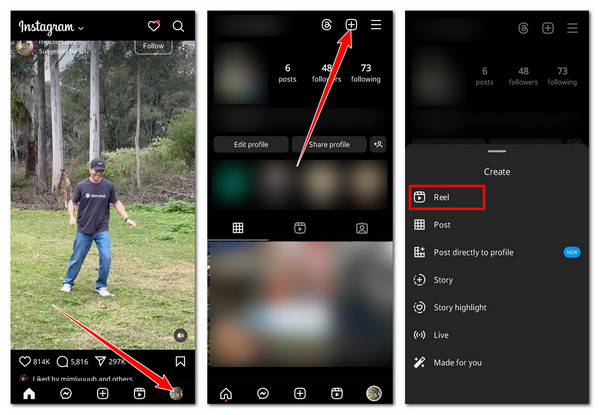
第2步准备好要上传为 Instagram reels 的视频。运行 Instagram 应用并点击右下角的“个人资料”。点击顶部的“添加”按钮,然后选择“Reel”。
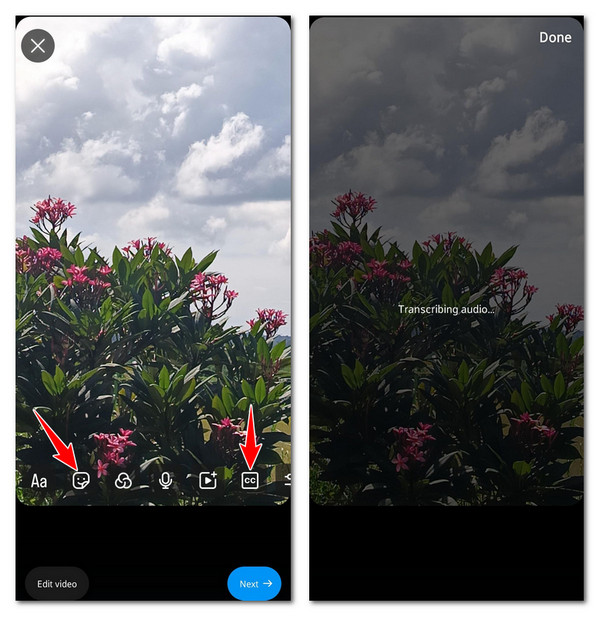
步骤3您可以根据自己想要的效果调整标题的文本样式、位置和颜色。然后,点击“完成”,选择“下一步”,完成您的帖子,并点击“分享”以上传视频。
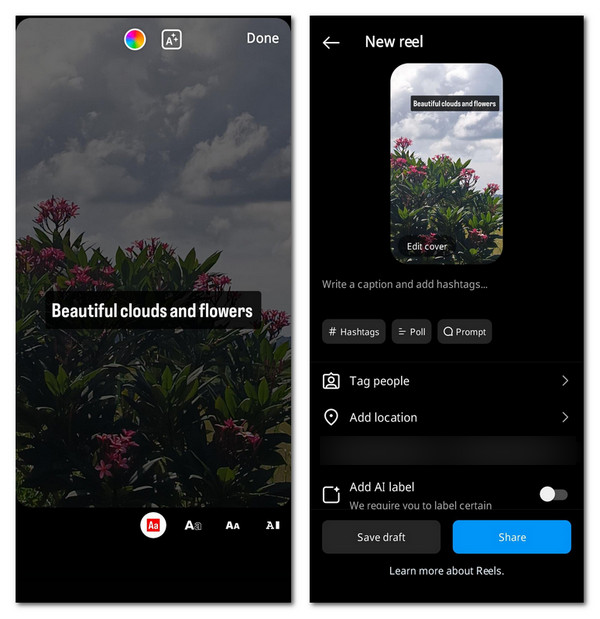
在 Instagram Reels 上手动添加标题的详细步骤
除了在 Instagram 上自动添加字幕外,您还可以手动添加字幕。如果您不想使用它并将视频的音频转换为字幕或字幕,则此选项适合您。您可以将其他字幕添加到您的卷轴并将其叠加在您的视频上。以下是如何手动将字幕添加到卷轴。
步骤1进入 Instagram,点击右下角的“个人资料”按钮,点击右上角的“添加”按钮,然后选择“Reel”。选择您想要用作 Reel 的视频,然后点击“Aa”按钮。
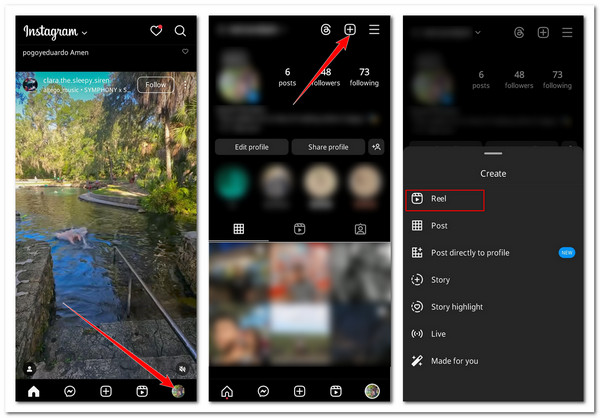
第2步输入要添加的标题,然后点击“完成”。您还可以使用以下选项调整其外观。然后,点击“下一步”按钮。最后,完成您的 Instagram 卷轴,完成后,点击“分享”进行上传。
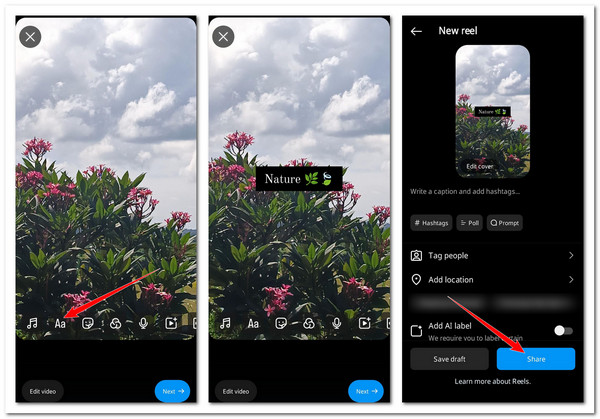
2 款推荐用于为 Instagram Reels 生成字幕的应用程序(Android/iPhone)
这些是向 Instagram 卷轴添加字幕的默认方法。如果您想手动或自动向 Instagram 卷轴添加字幕并进行许多自定义,这里有 2 个最好的应用程序供您使用!
1. Caption-It!(iPhone)
您可以在 iOS 设备上使用的第一个应用程序是 Caption It!这是一款免费的 Instagram 字幕或副标题生成器,提供不同的选项来自定义文本样式、大小、字体等。它允许您将字幕放在视频的任何区域并更改其背景。它还为您提供现成的引文。此外,这款应用还允许您立即将带字幕的视频分享到 Instagram。
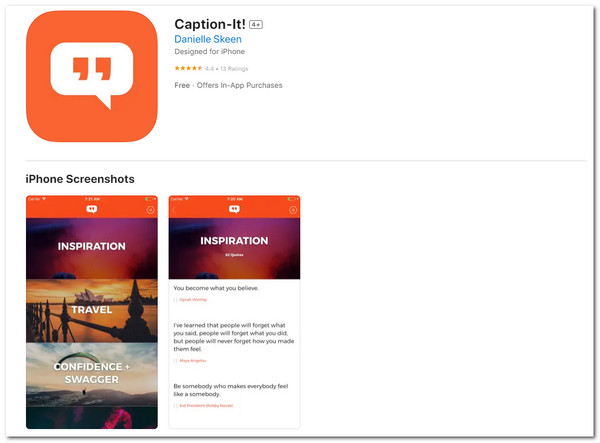
2. Caption Plus(安卓系统)
如果您使用的是 Android 智能手机,则可以使用 Caption Plus。此应用拥有大量按类别划分的字幕库。它还支持可以生成字幕和主题标签的 AI,以帮助您吸引更广泛的受众。
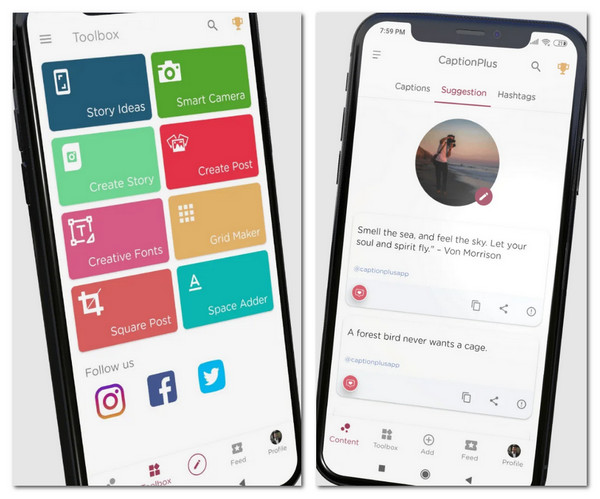
如何在 Windows/Mac 上向 Instagram Reels 添加字幕
现在你已经学习了如何向 Instagram 卷轴添加字幕的默认方法 以及 2 个最推荐的应用程序,这里还有另一个提示!如果您使用的是 Windows/Mac,并希望专业地为您的 Instagram 卷轴添加字幕/副标题,那么您可以使用的最佳工具是 4Easysoft 全视频转换器。此工具允许将字幕或说明添加到您的 Instagram 卷轴。它还提供自定义说明或字幕的选项。这些选项包括更改字体样式、颜色、大小、位置、不透明度等。此外,它还允许您添加水印作为覆盖在 Instagram 卷轴上的说明!那么,如何将说明添加到卷轴 使用此工具在 Windows 或 Mac 上专业地工作?向下滚动!

步骤1安装并运行 4Easysoft 全视频转换器 在您的桌面/计算机上。单击“添加文件”,选择您想要转换为 Instagram 卷轴的视频,然后单击“打开”。

第2步点击“编辑”按钮,选择“字幕”选项卡。在这里,您可以导入现成的字幕并调整其字体、颜色、位置等。完成后,点击“确定”。

步骤3选择“水印”选项卡 为视频添加字幕。勾选“文本”按钮,输入所需的标题。您还可以更改其字体样式、大小、位置等。完成后,单击“确定”。
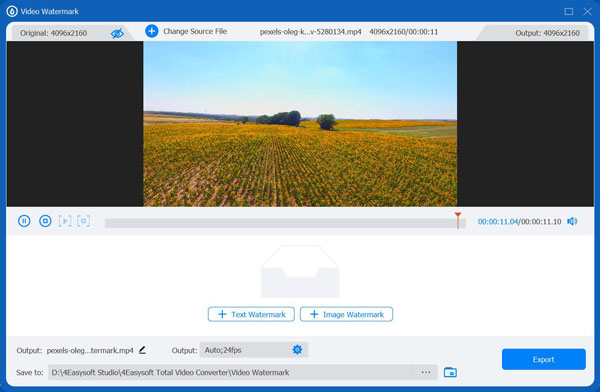
步骤4要保存带有标题或副标题的 Instagram 卷轴,请单击“全部转换”。等待保存操作完成,完成后,您可以立即将其上传到 Instagram!现在,这些是如何专业地向 Instagram 卷轴添加标题的步骤。

结论
就是这样!以上就是在 Instagram 上为 Reels 添加标题的 5 种可行方法!通过这些方法,您可以有效地让您的 Reels 更容易被更多观众访问和吸引。如果您在 Windows 或 Mac 上专业地为 Instagram Reels 添加标题或字幕,您可以使用功能强大的 4Easysoft 全视频转换器!如前所述,它支持让您高效快速地添加字幕的选项。要了解有关此专业工具的更多信息,请立即访问其官方主页。


